EV3帮助(2)

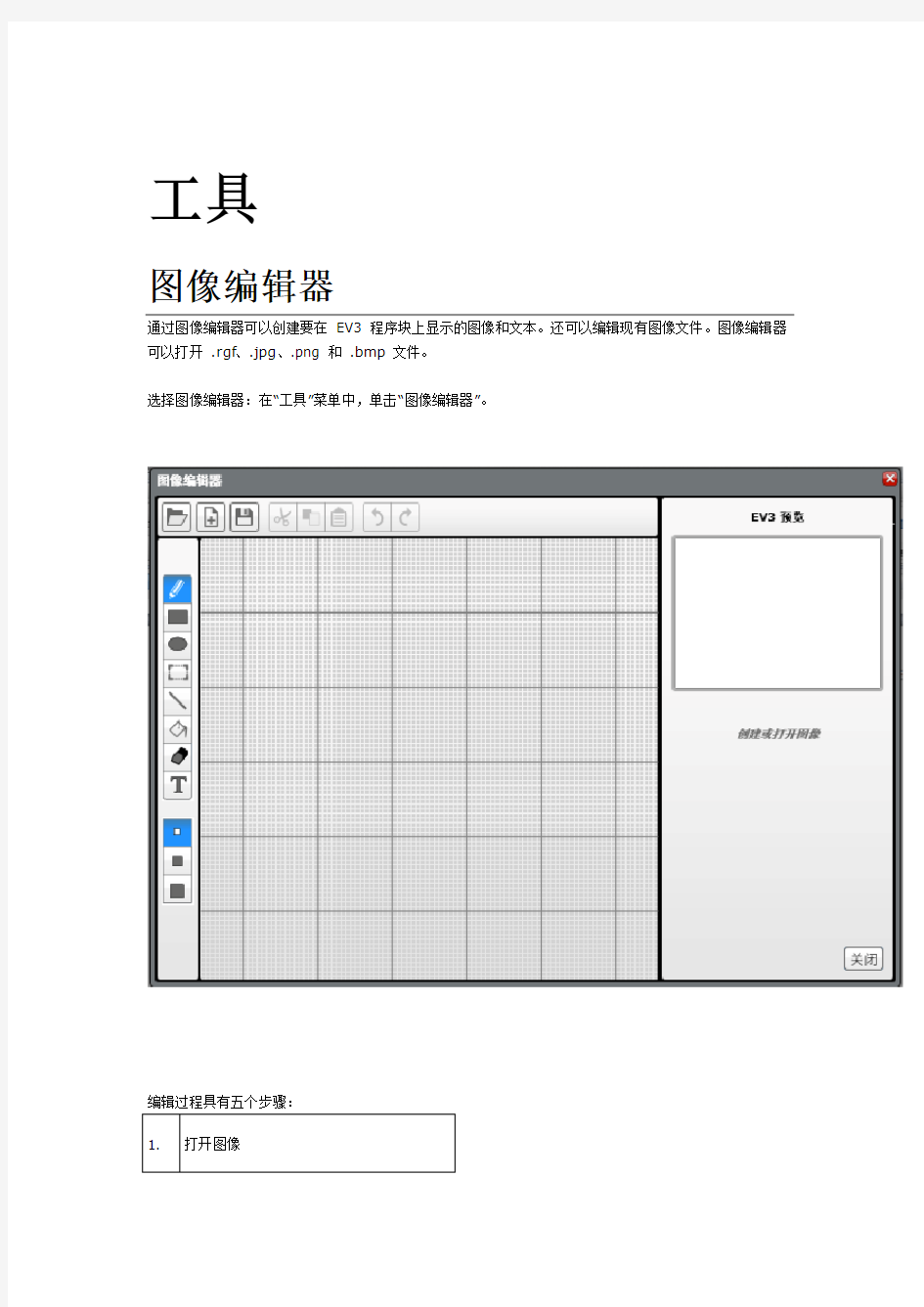
工具 (2)
图像编辑器 (2)
声音编辑器 (7)
内存浏览器 (9)
我的模块创建器 (11)
无线设置 (17)
模块导入 (18)
软件升级 (19)
固件升级 (19)
编程模块 (21)
动作模块 (21)
中型电机模块 (21)
大型电机模块 (25)
移动转向模块 (29)
移动槽模块 (35)
显示模块 (41)
声音模块 (50)
程序块状态灯模块 (55)
流程模块 (57)
开始模块 (57)
等待模块 (58)
循环模块 (66)
切换模块 (74)
循环中断模块 (85)
未完,EV3帮助(3)继续。 (86)
工具
图像编辑器
通过图像编辑器可以创建要在EV3 程序块上显示的图像和文本。还可以编辑现有图像文件。图像编辑器可以打开 .rgf、.jpg、.png 和 .bmp 文件。
选择图像编辑器:在“工具”菜单中,单击“图像编辑器”。
编辑过程具有五个步骤:
打开图像和调整其大小
打开图片以开始编辑。
使用缩放按钮调整图像的大小。可以通过单击并拖动图像来移动它。“预览”窗口会完全按照在EV3 程序块显示上的显示方式(178 像素宽及128 像素高)来显示图像。
当对图像的大小和位置感到满意时,请单击“下一步”。
调整对比度
使用左侧的“阈值滑块”可调整图像的对比度。更改对比度会影响最终图像中的详细信息程度。
就绪后单击“下一步”。编辑图像
可以通过添加线、圆圈及更多内容来进一步编辑图像。
保存图像
在完成编辑时保存图像。这会将图像保存到“项目”文件夹中以供将来使用。项目属性页面会列出项目使用的所有图像。
可以使用“图像”模式在显示模块中查找和使用保存的图像。
声音编辑器
通过声音编辑器可以记录和编辑自己的声音文件。编辑的声音文件可以保存在计算机上,然后在声音模块中使用,就如同任何现有EV3 声音文件一样。还可以编辑现有声音文件。
在“工具”菜单中选择“声音编辑器”可打开声音编辑器。打开现有声音文件或记录自己的声音,使用滑块裁剪声音文件,然后保存文件。
可以将几乎任何长度的声音文件导入声音编辑器,但是只能保存不长于五秒的声音文件(最大64 KB)。对于较大声音文件,可能需要较长加载时间。声音编辑器可接受 .wav、.mp3 和 .rsf 声音文件。
记录和编辑声音
步骤
记录
可以使用计算机内置或连接的麦克风。可以通过单击记录按钮来记录最多10 秒的自己的声音。记录会在10 秒之后自动停止。单击记录按钮会覆盖已记录的任何声音。
调整大小
如果文件太大,则声音文件(波形图像)会在滑块之间保持为红色。当滑块之间的波形图像为大约 5 秒长时,它会变为紫色。“保存”按钮随后会变为活动状态。创建和使用的声音文件越多,EV3 程序块上剩下的内存空间越少。有关EV3 程序块内存容量的更多信息,请参见管理文件和内存。
保存
默认情况下,声音文件会以未压缩文件的形式保存到EV3 软件的“声音”文件夹。保存的文件在“播放文件”模式中会自动出现在声音模块列表中。
在EV3 程序块上播放编辑的声音
在声音模块中选择了“播放文件”模式时,会列出编辑的声音文件。特定于当前项目的声音会列在“项目声音”文件夹中。可用于所有项目的标准声音会列在“LEGO 声音”文件夹中。有关更多信息,请参见声音模块。
内存浏览器
“内存浏览器”提供EV3 程序块上的内存使用情况概况。可以使用“内存浏览器”在EV3 程序块与计算机之间传输程序、声音、图形和其他文件,以及复制和删除EV3 程序块上已有的文件。有关详细信息,请参见管理文件和内存。
每个EV3 程序块均拥有16MB 的可用内存。该存储器的一部分用于存储在首次使用时预先加载至EV3 程序块的示例程序、图形和声音文件。这将留下4MB 的空间供您创建和下载文件。
可以通过重新安装固件将EV3 程序块的内存还原为出厂默认状态。有关此操作的详细信息,请参见升级EV3 固件。请注意,重新安装EV3 程序块的固件会删除EV3 程序块内存中的所有文件。请在继续之前创建要保留的任何文件的备份!
我的模块创建器
有时会创建一个很棒的迷你程序,需要在其他项目或程序中再次使用它。
“我的模块创建器”可帮助采用此迷你程序,这是一些在工作区域中选择的模块,将它们组合在一起以创建“我的模块”。
随着时间的推移,可以建立一个“我的模块”库,可以与其他MINDSTORMS 用户进行交换。
创建“我的模块”
假设已创建了一个使机器人按方形驱动的迷你程序:
要将此迷你程序转换为模块,请使用“选择”工具,并通过拖动一个框围绕所有所需模块来选择它们。
从“工具”菜单中选择“我的模块创建器”以启动“我的模块创建器”。
为模块提供名称和简短描述。
选择一个“我的模块”图标以帮助标识模块。此示例使机器人按方形驱动,因此会使用带有电机的图标。单击“完成”。
迷你程序现在会转换为其自己的模块!为项目创建的所有“我的模块”都会出现在“我的模块”面板中。
可以将新“我的模块”拖动到编程画布上以在程序中使用它。
如果要编辑“我的模块”的任何部分,请双击它。
使用“我的模块”实现更多目的
刚才为形成方形而创建的“我的模块”非常棒,但是如果需要更大的方形该怎么办呢?或是如果希望机器人更快地按方形驱动呢?如果需要三角形该怎么办呢?
可以进入“我的模块”,每次更改输入,不过有一种更好的方式。
设置迷你程序,如同对第一个“我的模块”所执行的操作一样:选择所需模块,然后在“工具”菜单中选择“我的模块创建器”以启动“我的模块创建器”。
填写所有部分,如同对第一个“我的模块”所执行的操作一样,只是不要马上单击“完成”。而是单击“我的模块”上的“+”符号以添加参数。
在“参数设置”选项卡中,填写合适信息。这会使我们可以控制方形的大小。
设置一个“默认值”,如1000,以防在自己的程序中使用“我的模块”时忘记设置它。甚至可以为参数选择滑块条样式。
在“参数图标”选项卡中,为参数选择合适图像。在此实例中,我们控制机器人在形成方形时将驱动的距离,因此直箭头似乎比较合适。
现在已添加了参数,请单击“完成”。
新参数“距离”需要先连接到迷你程序中的输入,然后才能控制它。
将来自参数“距离”的线连接到第一个移动槽模块的“度数”输入。这会使我们可以控制机器人将驱动的方形的大小(有关更多信息,请参见数据线)。
返回主程序,现在会看到“我的模块”,但是此时具有一个参数用于设置方形迷你程序的边长。根据上面所选的“参数样式”,可以直接输入值或使用滑块条。
或是如果希望机器人按三角形或六角形驱动该怎么办?
此处是同一个“我的模块”,但是此时具有用于控制以下方面的参数:
1.针对每条边驱动的距离(“距离”)。
2.机器人行进的速度(“速度”)。
3.针对每个角转弯的角度,以及
4.重复驱动命令的次数。
提示和技巧
可以在“我的模块创建器”中对模块更改参数顺序。单击左或右箭头可移动所选参数。
参数左移
参数右移
删除参数
无线设置
可以使用无线设置工具设置与EV3 程序块的无线连接。
可通过“工具”菜单或通过单击位于硬件页面“信息”选项卡上的“无线设置”按钮来访问无线设置工具。
要添加或编辑连接,请选择“添加”或“编辑”按钮并填写网络名称和/或密码。
要删除连接,请选择要删除的网络并单击“删除”。
有关更多信息,请参见连接到EV3。
模块导入
LEGO 之外的制造商创建了可以与EV3 程序块一起使用的传感器和附加设备。通常可以下载它们创建的自定义编程模块并在EV3 编程环境中用于其产品。
导入外部模块需要四个步骤。
新导入的模块所位于的面板由制造商确定,会在安装过程中自动进行。
软件升级
使用软件升级工具可确保具有最新版本的EV3 软件。如果有更新版本可用,则此工具会指导您完成下载和安装最新版本所需的过程。
需要Internet 连接才能使此工具工作。
固件升级
固件是EV3 程序块内部的软件。如果没有固件,则EV3 程序块会无法工作。
偶尔,LEGO 集团可能会发布新版固件,以添加增强功能或修复软件缺陷。您可以通过将EV3 程序块的固件升级到最新版本,来拥有最新技术并提高EV3 程序块的性能和可靠性。
升级EV3 固件
要升级固件,需要从计算机到EV3 程序块的USB 连接。计算机还必须连接到Internet。
重新安装原始固件
如果EV3 停止工作,可以重新安装产品随附的固件,这也许会有所帮助。
提示和技巧
在重新安装固件之前请检查EV3 程序块电池。问题可能只是因为电池的损耗。
在重新安装之前需要重置EV3 程序块。有关重置EV3 程序块的帮助,请参见印刷“用户指南”的“故障排除”。
当完成重置EV3 程序块之后,按上述说明重新安装产品随附的固件。
